Os arquivos não foram validados e serão readquiridos por erro do Steam

Esta postagem apresenta soluções para corrigir o erro de arquivos que não foram validados e serão readquiridos no Steam . O número de arquivos mencionados pode ser 1, 2, 13, 14, 33, 38, etc. O erro ocorre durante os jogos no Steam, interrompendo a experiência perfeita. Felizmente, você pode seguir estas sugestões para consertar.
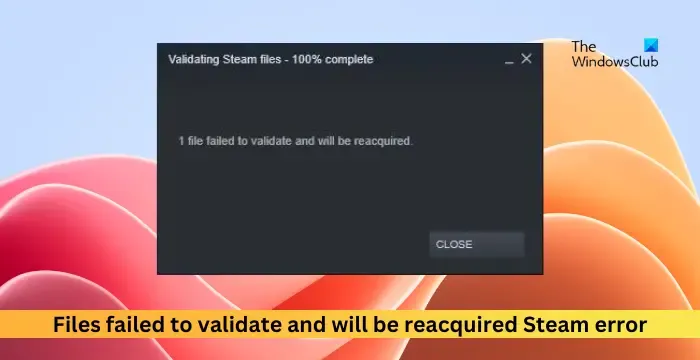
O que significa Falha ao validar e será readquirido?
A mensagem de erro Os arquivos não foram validados e serão readquiridos indica que o Steam detectou um problema com os arquivos do jogo e está tentando corrigi-lo baixando novamente e substituindo os arquivos problemáticos. Esta mensagem é uma forma pela qual o Steam mantém a integridade dos arquivos do jogo e garante que os jogadores tenham uma boa experiência de jogo.
Correção de arquivos que não foram validados e serão readquiridos por erro no Steam

- Verifique a integridade dos arquivos do jogo
- Desativar mods de jogo
- Desconecte o controlador de jogo
- Atualize os drivers gráficos
- Verifique se há problemas de disco
- Limpar cache de download do Steam
Antes de começar, reinicie o PC e o roteador e veja se isso ajuda.
1] Verifique a integridade dos arquivos do jogo

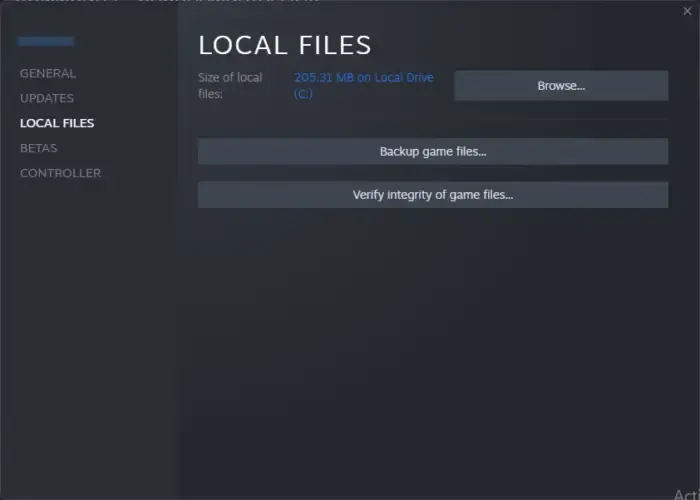
Os arquivos do jogo podem ser corrompidos devido a um bug ou atualização recente, e também pode ser por isso que o erro Arquivos não foi validado e será readquirido. Verifique os arquivos do jogo no cliente Steam para corrigi-lo. Veja como:
- Abra o Steam e clique em Biblioteca .
- Clique com o botão direito no arquivo exe do jogo na lista.
- Selecione Propriedades > Arquivos Locais .
- Em seguida, clique em Verificar integridade dos arquivos do jogo .
2]Desativar mods de jogo

3]Desconecte o controlador do jogo
Os controladores de jogos podem fazer com que o Steam exiba este erro, especialmente. se o seu controlador de jogo não for compatível com o Steam. Desconecte o controlador temporariamente e veja se isso ajuda.
4]Atualize os drivers gráficos
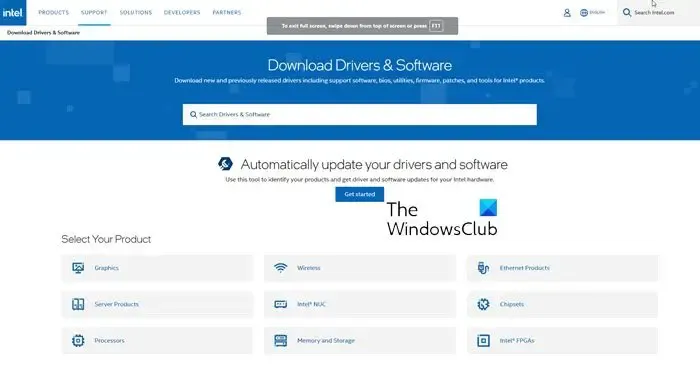
A seguir, verifique se os drivers gráficos do seu dispositivo estão atualizados para a versão mais recente disponível. Atualize os drivers gráficos e veja se isso ajuda a corrigir o erro. Veja como:
- Abra Configurações e navegue até Atualização e segurança > Windows Update .
- Logo abaixo dele, procure um link clicável— Ver atualizações opcionais .
- Em Atualizações de driver, uma lista de atualizações estará disponível, clique em Instalar para começar a instalá-las.
Você pode baixar e instalar drivers manualmente no site do fabricante do seu computador ou usar ferramentas como NV Updater , AMD Driver Autodetect e Intel Driver Update Utility.
5]Verifique se há problemas de disco
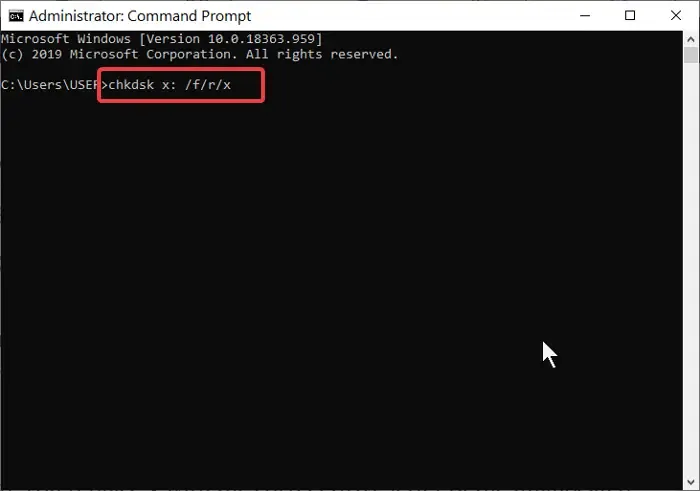
Erros em seu HDD ou SWSD podem fazer com que os arquivos não sejam validados e serão readquiridos por erro do Steam. Se for esse o caso, executar uma verificação do CHKDSK ajudará. Veja como:
- Clique em Iniciar , pesquise Prompt de Comando e clique em Executar como Administrador .
- Digite o seguinte comando e pressione Enter .
CHKDSK C:/f/r/x - O comando não começará a ser executado porque a unidade raiz do seu dispositivo está em uso. No entanto, quando você reiniciar o PC, ele começará a digitalizar.
- Digite Y , pressione Enter e reinicie o Windows.
- O comando CHKDSK começará a ser executado. Aguarde a conclusão do procedimento.
6]Limpar cache de download do Steam


- Abra o Steam e navegue até Steam > Configurações > Downloads .
- Aqui, clique em Limpar cache de download e veja se o erro foi corrigido.
Eu espero que isso ajude.
Como faço para corrigir um arquivo que não foi validado e será readquirido pelo Steam?
Para corrigir um arquivo que não foi validado e será um erro readquirido no Steam, verifique os arquivos do jogo e limpe o cache de download do Steam. No entanto, se isso não ajudar, verifique seu disco rígido com uma verificação chkdsk.
Por que o Steam não está validando meu jogo?
O Steam pode não validar seu jogo se os arquivos estiverem corrompidos e se um aplicativo em segundo plano interferir. No entanto, também pode ocorrer devido à falta de permissões e espaço em disco.



Deixe um comentário